Пинг - это период времени, который необходим компьютеру для того, чтобы ответить на запрос пользователя. Другими словами, под этим термином можно понимать временной интервал, за который высланный с одного компьютера пакет доходит до другого компьютера в сети и возвращается назад. Чем выше пинг, тем дольше будет открываться страница в браузере. Но этот недостаток еще терпим. Самые большие неудобства высокое значение пинга приносит любителям поиграть в компьютерные игры онлайн.
Пинг в компьютерных играх
Многие начинающие геймеры интересуются тем, что такое пинг в играх и как он проявляется. Понятно объяснить это можно на примере компьютерной игры «Контр Страйк». В этом шутере от первого лица геймер управляет солдатом, играя с другими людьми в сети Интернет.
Когда игрок нажимает кнопку выстрела, сигнал с игры, установленной на компьютере стрелка, идет через сеть к компьютеру игрока, который управляет персонажем, в которого прилетит пуля, а затем возвращается назад. В случае высокого пинга этот сигнал будет проходить свой путь очень долго. Это приведет к тому, что после нажатия кнопки выстрела пуля не вылетит сразу. Соперник успеет скрыться, а через несколько секунд (в зависимости от величины пинга) произойдет выстрел.
Что влияет на время отклика
На то, как быстро сигнал дойдет от одного компьютера к другому и вернется назад, влияют следующие факторы:
- Провайдер.
- Игровой сервер.
- Расположение сервера.
- Настройки операционной системы.
Если говорить о провайдере, важную роль играет ширина канала и его качество. Безусловно, качество отыгрывает главную роль. Бывают случаи, когда при 100-мегабитном канале пинг достигает значения 300 мс, а при 10-мегабитном - 5 мс. В качестве примера можно привести трассу. Из пункта А в пункт Б быстрее проехать по ровной асфальтированной дороге с двумя полосами, чем по шестиполосной грунтовой трассе с большим количеством ям.

Но не стоит сбрасывать со счетов и ширину канала. Даже при хорошем соединении узкий канал может стать причиной высокого пинга из-за банальных перегрузок. Опять же, параллель можно провести с прекрасной дорогой и трассой с большим количеством пробок.
Также время отклика может увеличиваться банально из-за того, что сервер расположен очень далеко от компьютера геймера, и сигнал вынужден пройти очень длинный путь туда и обратно.
Причины высокого пинга
Существует шесть основных причин увеличения пинга:
- Проблемы у интернет-провайдера.
- Заражение персонального компьютера вирусами.
- Переустановка Стима.
- Антивирусное обеспечение и файрволл.
- Проблемы на сервере игры.
- Активное скачивание контента.
Все это может стать причиной длительной загрузки страниц и лагов в онлайн-играх. Если пользователь не является заядлым геймером, а просто просматривает страницы в Сети, ему даже не обязательно знать, что такое пинг. В игре же он играет важную роль, и знание путей решения этой проблемы является просто необходимым.
Проблема у провайдера
В этой ситуации пользователь сам не может ничего сделать. Для того чтобы проверить, есть ли у провайдера неполадки, необходимо открыть командую строку и ввести: ping IP-адрес сервера игры. В том случае, когда время отклика составляет более 100 мс, причина большого пинга заключается в проблемах у поставщика интернет-услуг.
Нет другого выхода, кроме как позвонить провайдеру и рассказать о возникшей неприятной ситуации. Обычно эта проблема решается в течение суток. Однако техническая поддержка может сделать все быстрее и даже посоветовать пользователю, какие действия следует предпринимать, чтобы избежать возникновения подобных ситуаций в будущем.

Если же обращение в техподдержку не помогло, стоит задуматься над тем, чтобы сменить провайдера. Можно проконсультироваться у знакомых геймеров, у которых не возникает проблем с пингом.
Вирусы
Очень часто причиной высокого пинга является заражение операционной системы вирусами. Из-за простого присутствия вредоносных программ в системе пинг не будет повышаться, однако это случается, когда вирусы приводят к тому, что операционная система самостоятельно начинает скачивать файлы больших объемов в скрытом режиме. Это приводит к медленной работе интернета.
Решить эту проблему просто - достаточно скачать антивирус и просканировать компьютер на наличие вредоносных программ, а затем удалить найденные. Возникают ситуации, когда вирус блокирует доступ к официальным сайтам антивирусных программ. В таких случаях можно либо загрузить файл с других веб-сайтов, либо же найти в Сети дополнительные утилиты, которые способны просканировать персональный компьютер.
Если антивирус не способен обнаружить вредоносный файл, а пользователь уверен, что причиной высокого пинга является именно вирус, то существует очень радикальный способ решить проблемы. Он заключается в переустановке операционной системы. Но до таких мер дело доходит очень редко.
Проблемы со Стимом
Если есть высокий пинг при хорошем интернете, причиной этому может быть неправильная настройка Стима. Произойти это может в том случае, когда программа была переустановлена, а настройки не выставлены.

Для решения проблемы следует открыть программу и перейти на вкладку «Закачки», которая находится в настройках. Чтобы устранить проблему с высоким значением пинга, необходимо выбрать свою скорость соединения. В некоторых случаях стоит перезагрузить компьютер прежде, чем включать игру.
Файрволл и загрузки
Как было сказано ранее, для того чтобы понизить пинг, надо скачать антивирус. Однако бывают случаи, когда именно антивирус может стать причиной медленного соединения с Интернетом. Устраняется проблема очень просто. Достаточно всего лишь выключить антивирус и файрволл, но не стоит забывать включать их вновь, перед тем как начать лазить по Интернету.
Еще одной причиной высокого пинга может быть активная загрузка данных в сеть или скачивание из сети. В таком случае надо просто приостановить передачу данных.
Проблема сервиса
Очень часто причиной высокого пинга в "КС" или в другой онлайн-игре является проблема в сервере. Решить ее пользователь не может.
В этой ситуации не остается ничего другого, кроме как ждать, пока администрация сервера самостоятельно устранит причину неполадок, после чего пинг вернется к нормальному значению. Чтобы не ждать, можно просто сменить сервер на время.
Манипуляции с реестром
Это один из самых наименее эффективных способов решить проблему. Он предполагает внесение некоторых изменений в реестр операционной системы, чтобы уменьшить высокий пинг, что делать нежелательно. Подобные действия могут нанести непоправимый вред операционной системе и привести к тому, что ее придется переустанавливать.
Для начала надо открыть реестр и пойти по следующему пути: HKEY_LOCAL_MACHINE\SOFTWARE\Microsoft\Windows NT\CurrentVersion\Multimedia\SystemProfile. Затем надо открыть имеющийся в данной папке файл. В этом файле параметр будет иметь значение а. Вместо него надо ввести ffffffff. После этого надо сохранить все изменения и перезагрузить компьютер.
Проверка соединения
Чтобы проверить пинг, необходимо открыть меню «Пуск» и в списке служебных программ найти и открыть командную строку. Быстро сделать это можно, нажав комбинацию клавиш Win + R. В открывшемся окне следует ввести следующий текст и нажать клавишу Enter: ping адрес сервера -n 10.

Также в сети Интернет можно найти специальные программы, которые дают возможность проверить пинг, однако пользоваться ими настоятельно не рекомендуется. Все, что необходимо для проверки качества соединения с Интернетом, инсталлируется вместе с установкой операционной системы, а сторонние программы могут нанести вред компьютеру, заразив систему вирусами.
CFosSpeed
Данная программа способна решить проблему высокого пинга в играх. Она позволяет увеличить пропускную способность и понизить время отклика. CFosSpeed нацелен на то, чтобы оптимизировать трафик при каждом подключении к Интернету с использованием двух и более потоков данных.
Эта программа для понижения пинга выполняет и ряд других функций. Во-первых, она способна поддерживать высокую скорость работы соединения даже при активных загрузках. Во-вторых, CFosSpeed уменьшает количество проблем во время проигрывания аудио- и видеофайлов.
Одним из последних обновлений версии для смартфонов была проведена оптимизация программы, что позволило существенно улучшить качество мобильного интернета. Пробная версия CFosSpeed доступна в течение 30 дней, после чего надо приобрести программу.
Снижение пинга в «Контр Страйк 1.6» с помощью CS Ping
Игра «Контр Страйк» является одной из самых популярных в мире. И многие геймеры задаются вопросом, как понизить пинг до минимума. Большая популярность шутера стала причиной того, что большое количество программистов принялись за разработку программ для понижения пинга. Одной из таких является CS Ping.

Размер утилиты составляет чуть более одного мегабайта. Принцип работы CS Ping предполагает установку правильного конфига автоматически. Программа формирует конфиг в зависимости от данных компьютера.
После скачивания необходимо скопировать все файлы в папку с игрой и запустить программу. В открывшемся окне необходимо перейти в конфиг и нажать «Показать». После этого CS Ping автоматически создаст настройки, которые надо скопировать и вставить в файл с настройками игры, заменим при этом уже существовавшую конфигурацию.
Оптимизация пинга в WoT
World of Tanks - еще одна очень популярная во всем мире онлайн-игра, и длительное время отклика очень раздражает многих геймеров. Leatrix latency Fix - программа для понижения пинга, которая изначально поддерживала WoT, но со временем разработчики расширили список поддерживаемых игр, в который вошли такие популярные продукты, как Warface и Point Black.
Для того чтобы понизить пинг с помощью данной программы, необходимо просто скачать и установить ее. После этого можно открывать игру и наслаждаться ею. Во многих играх наблюдается снижение пинга примерно в два раза.

Telnet
Это утилита, которая дает возможность проверить, есть ли у персонального компьютера или ноутбука права на то, чтобы подключиться к серверу.
Для того чтобы открыть Telnet на устройстве под управлением операционной системы от Microsoft, следует перейти в панель управления и выбрать пункт «Включение и отключение компонентов». В открывшемся меню следует поставить галочку возле клиента Telnet. Затем надо открыть меню «Пуск», найти командную строку и ввести следующий текст: telnet адрес сайта 25.
Вывод
Программное обеспечение для понижения пинга - не панацея. Любители компьютерных онлайн-игр пытаются всяческими способами устранить проблему высокого пинга, если таковая имеется. И очень часто они прибегают к установке сторонних программ. Делать это не рекомендуется, поскольку подобный софт может нанести вред компьютеру.
Гораздо более эффективным способом является ручная настройка пинга. Также очень часто пинг может быть повышен по причине возникновения неполадок у провайдера. Именно обращение к поставщику интернет-услуг является самым эффективным способом снижения пинга. Сторонние программы действительно способны снизить время отклика или хотя бы устранить скачки в пинге. Однако не все они являются безопасными. Даже если установка такой программы не заразит операционную систему вирусами, подобные утилиты могут воровать личные данные пользователя. Поэтому, прежде чем устанавливать подобные сомнительные программы, следует подумать, стоит ли оно того, и постараться найти другой способ решения проблемы.
Играете в онлайн игры? Выстрелили в противника, а он телепортировался на несколько метров в сторону? Из-за высокого пинка еще и не такие приколы бывают, и как же узнать свой пинг?
Сначала уточнение: что такое пинг. Время, которое было затрачено клиентом на отправку пакета информации или запроса к серверу плюс время, потраченное на получение информации или ответа – это и есть пинг. Переведя с англиийского на русский, получается «свист». Что вполне соответствует скорости измерения – пинг измеряется в миллисекундах, т.е. одна миллисекунда – 1/1000 секунды.
Если говорить простым языком, пинг — это время, за которое компьютер выдаст ответ на запрос. Ответ не появляется из воздуха. Он рождается в недрах другого компьютера. Сначала вопрос по сети достигает этот другой компьютер. Затем так же по сети возвращается уже ответом. Все это происходит в интернете. А затраченное время на вопрос-ответ и есть пинг.
Знать свой пинг – не просто любопытство
Из этого следует, что чем короче, меньше, ниже пинг компьютера, тем лучше, оперативнее, быстрее происходит обмен информацией. Если пинг высокий или большой, динамика тормозится, отдавать вовремя команды или быстро отвечать просто не получится. В игре это почти гарантированный проигрыш.
Знать свой пинг – значит, реально оценивать свои возможности в игре или общении. Но эти возможности установлены или продиктованы компьютером, в данном случае его пингом. И как же узнать этот самый пинг? Что для этого необходимо? Особой сложности в том, чтобы узнать пинг, нет. Можно это сделать на своем компьютере или воспользоваться специальными веб-сайтами и онлайн-сервисами.
Определение скорости пинга: способ №1
Вот один из способов, который может определить, имеет ли место передача пакета данных или пинг серверу. Возможно, он вообще не работает, «молчит». В случае «молчания» виноват либо сам сервер, это он не отвечает, но остальные веб-сайты работают. Либо же искать причину необходимо на линии. Поможет звонок оператору: надо уточнить, в чем дело. Параллельно есть возможность просчитать время пинга в миллисекундах.
Вот как это выглядит: зайти в Пуск – Все программы – Стандартные – выполнить. Следующий шаг: ввести, если известен IP-адрес сервера, в строке ping 8.8.8.8 или, зная адрес сайта — ping site.ru.

Следующий шаг: нажать Enter. Сразу можно увидеть, что запросы отправляются по выбранному адресу.
Особое внимание надо обратить на то, будет ли произведен обмен пакетами, какое количество их ушло, какое – получено, каков процент потерь, если такое есть. Вообще-то, в идеале, процент должен быть нулевым. А ниже будет видна скорость. Например, если она порядка 66 мс, а запрос отправлялся на сервер Google, есть все основания считать, что все прошло очень даже неплохо.
Как узнать свой пинг: способ №2
Этот способ для онлайн сервисов, к примеру, тест пинга. Сначала переход по ссылке. Затем надо выбрать город, где будет расположен сервис, который, по идее, должен принять запрос. На карте и нужно нажать на этот город.
Тут и начнется сам тест. Кроме него, т.е. теста скорости, можно будет узнать пинг этого конкретного соединения. В данном случае не скорость интересует, а интересен пинг, определившийся первым.
Надо знать примерный хороший уровень: оптимальная цифра неплохого пинга порядка 100 мс. За этим стоит очень достойный канал передачи данных. За этим же и достаточно близкое расстояние сервера от места нахождения компьютера.
Способ №3
А вот рекомендация опытного пользователя, которая признана одной из лучших (приводится дословно):
«Самый легкий и распространенный способ – это проверить онлайн на http://www.speedtest.net/, где вам покажут пинг, скорость интернета как на входящий, так и на исходящий поток. Одним из плюсов есть и то, что проверить скорость и пинг интернет соединения можно на различный источник, будь то Нью-Йорк, Лондон, Москва, любой город мира, с которым вам нужно проверить скорость соединения».
Стучите. И вам откроют
Вообще интернет – это не просто паутина. Это место, где всегда можно получить ответ на самый, казалось бы, трудный вопрос. Причем, ответ с вариантами. Один из них максимально закроет проблему конкретного пользователя компьютером. В том числе, поможет узнать и свой пинг. Но для начала необходимо, говоря армейским языком, изучить матчасть. Пожалуй, гораздо важнее понимать компьютерный язык, специальную терминологию. И, безусловно, разбираться в программах, без установки которых самый новый и мощный компьютер будет просто нагромождением железок и пластмассы.
Вопрос от пользователя
Здравствуйте.
Подскажите, как можно понизить высокий пинг в игре World of Warcraft? Когда просто бегаешь и убиваешь мобов - то все нормально, но, когда начинаешь биться с другими людьми - игра долго отвечает на мои нажатия. Пинг колеблется от 200 до 300 мс.
Пробовал чистить Windows, оптимизировать, но всё равно не помогло. Можно ли еще что-то сделать?
Всем всего доброго!
В общем-то, это всего лишь один вопрос из десятков. Все пользователи, кто играет в онлайн игры: танки, WOW, Counter-Strike, и др., думаю, что не раз и не два сталкивались с лагами и задержками (то бишь пинг стал очень высоким) в процессе игры.
В этой статье приведу основные моменты, от чего зависит пинг, как его узнать, и как можно его понизить. И так...
Как узнать свой пинг
Для начала, чтобы правильно все всё поняли, дам свое определение пингу (простое и лаконичное ☺) ...
Пинг - это время, затраченное на отправление "куска" данных с вашего компьютера на другой, и получение от него ответа. Если совсем утрировать: если вы зададите какой-то вопрос человеку и получите у него ответ - то время от начала вопроса и до конца ответа на него - это и будет пинг.
Измеряется пинг, обычно, в мили-секундах (мс или ms). В играх часто пишут на английском: Latency или Ping.
Разумеется, что чем выше пинг - тем хуже для вас: ваша реакция в игре будет оставлять лучшего, пока вы нажмете кнопку и она сработает - пройдет значительное время, а значит за него вас просто-напросто могут выиграть. Особенно, это заметно в активных играх, где нужна хорошая реакция.
Пару слов о том, как узнать пинг
Пинг - величина изменчивая в реальном времени, и к тому же к разным серверам она будет разная. Т.е. к одному серверу пинг может быть 100 мс, а к другому 500 мс. Чаще всего, пинг требуется узнать к какому-то одному, двум серверам. Вряд ли вас интересует эта величина ко всем серверам без исключения...
Чтобы узнать пинг - вам потребуется IP-адрес сервера (либо его доменное имя, например, сайт ).
Затем нужно открыть командную строку: нажмите сочетание кнопок Win+R , введите CMD и нажмите Enter.

Другие способы, как открыть командную строку в разных ОС Windows -
- ping сайт - будет послано 4 пакета, по которым определено среднее время ответа в мс (см. на скрине ниже);
- ping 176.114.4.148 - аналогично предыдущей команде, только адрес задан в виде IP-адреса.

Что касается непосредственно игр, то в большинстве онлайн-игр пинг показывается в самой игре (извините за тавтологию).
Например, в WOW, чтобы узнать свой пинг - достаточно навести мышку на значок с компьютером (кстати, цвет у него может быть разным: зеленый - все в порядке, желтый - имеется задержка, красный - играть будет тяжело или невозможно). На скрине ниже, задержка составляет 132 мс (если у вас английская версия - то см. Latency).

Если речь идет о Контре (Counter-Strike) - то пинг вообще показывается и при подключении к серверу, и непосредственно в самой игре. В общем-то, здесь не вижу никаких сложностей с его определением...

Как уменьшить пинг - на что обратить внимание!
1) Интернет-провайдер, вид подключения
Огромное значение на качество интернет-подключения (в том числе и на пинг) - играет ваш Интернет-провайдер. Бывает так, что у вашего соседа пинг в десятки раз ниже на том же сервере, на каком играете и вы - а разница лишь в провайдере услуг. Поэтому, первый совет - попробуйте поинтересоваться у ваших знакомых, друзей, соседей - нет ли у них подобной проблемы, может быть даже попробовать на их ПК запустить нужную игру и сравнить величины задержек. Далее принять решение о смене провайдера.
Кстати, лично знаю, что пара знакомых ребят "сидят" на более дорогих тарифах у не самых популярных Интернет-провайдеров только ради хорошей связи с несколькими игровыми серверами.
Также большое значение может иметь вид подключения: скажем 3G-модем проиграет в пинге обычному проводному (оптоволокно) подключения к интернету (которое на сегодняшний день, на мой скромный взгляд, обеспечивает лучшие показатели, что касается пинга).
Если у вас установлен роутер - то имейте ввиду, что некоторые недорогие модели, могут не справляться с вашей загрузкой сети и притормаживать (это так же отразиться на задержках и лагах в играх) ... В этом случае можно порекомендовать отключить роутер и подключить сетевой кабель напрямую к сетевой карте ПК и проверить, как будет идти игра.
2) Удаленность сервера с игрой
Второй и также очень важный момент - где находится сервер с игрой: в вашей локальной сети, в вашем городе, в вашей стране, или вообще за рубежом? Как правило, чем дальше сервер - тем выше будет пинг (но это правило, работает не всегда).
Я, конечно, понимаю, что игровой сервер не всегда есть желание менять (особенно, когда появились друзья, завязалось общение), но всё же - иногда сменив сервер, пинг можно уменьшить в разы! Можно перейти играть на другой сервер сразу целым кланом (особенно, если вы все из одного города...).
3) Скорость подключения, тариф
Есть такой миф - что, чем выше скорость подключения - тем ниже пинг! На самом деле это не так...
Если скорости интернет-подключения будет недостаточно для передачи данных между тобой и игровым сервером - тогда так же появятся тормоза в игре, задержки и пр. Но они не связаны непосредственно с пингом - отсюда и идет путаница.
Вообще, скорость - это параметр, который определяет за какое время ты сможешь получить запрошенные данные (измеряется в МБ\с). Пинг же - это время, затрачиваемое на ответ сервера, т.е. чем ниже пинг - тем быстрее начнется скачивание, а вот время скачивания - будет зависеть от скорости.
В общем-то, посыл этой части статьи - узнать какая должна быть скорость для комфортной игры, а затем проверить свою скорость подключения (реальную , а не ту, которая у вас указана в договоре с Интернет-провайдером).
Как узнать свою реальную скорость интернет-подключения -
4) Загруженность интернет-канала
Если параллельно с игрой вы что-то скачиваете - то пинг может заметно упасть. Многие, кстати, даже не догадываются, что их система Windows может скачивать обновления, uTorrent - раздает файлы, и иногда их также скачивают от вас другие пользователи, также посмотрите на другие ПК/ноутбуки (если у вас подключено к интернету несколько машин) и пр.
Как отключить обновления в Windows -
Чтобы проверить, какие приложения загружают сеть - откройте диспетчер задач (сочетание кнопок Ctrl+Shift+Esc) и посмотрите колонку "сеть" (отсортируйте по ней нагрузку).

Важно! Возможно, что конкретно у вас в квартире на сеть никакой посторонней нагрузки и не будет - но интернет-канал вашего провайдера будет нагружен другими пользователями (в доме-то и районе не одни Вы живете ☺). Особенно, это бывает заметно в вечерние часы, когда все дома и нагрузка на сеть возрастает. Здесь уместны рекомендации, касающиеся интернет-провайдера (см. п.1 выше).
5) Проблема с драйвером на сетевую карту
Большое значение на работу сетевого адаптера могут оказывать драйвера (в принципе, как и на любое другое оборудование). Например, на моем рабочем ноутбуке, после того, как я снес драйвера, установленные Windows по умолчанию, и установил с сайта производителя устройства - скорость Wi-Fi подключения выросла в 1,5 раза!
Вообще, тема с драйверами достаточно обширна, ниже приведу пару ссылок на статьи, из которых вы узнаете, как правильно найти драйвера, и как их обновить.
Как установить, обновить или удалить драйвер для сетевого адаптера (на примере Wi-Fi (беспроводной сетевой адаптер)) -
Лучший софт для автоматического обновления драйверов -
6) Не загружен ли компьютер на 100% посторонними задачами?
Возможно у вас тормозит онлайн-игра не из-за пинга, а из-за того, что, например, высокая нагрузка на процессор и он просто не успевает, зависает. Подобное может наблюдаться и при высокой нагрузке на жесткий диск, ОЗУ. Всё это подробно я разобрал в статье про тормоза компьютера, и рекомендую с ней ознакомиться для диагностики и оптимизации работы вашей ОС Windows.
Почему тормозит компьютер, как можно ускорить его работу -
♦
7) Настройка планировщика пакетов (тонкая настройка Windows - 1)
Планировщик пакетов QoS (или диспетчер пакетов QoS) по молчанию резервирует определенную долю интернет-канала для обновлений операционной системы, отправки статистики, электронной почты и т.д., и т.п. Порой эта резервация доходит до 10-20% от пропускной способности канала, что согласитесь, не мало?! Поэтому, логично, что ее необходимо отключить...
Как это сделать:
- зайти в редактор локальной групповой политики (нажать Win+R , ввести в строку "Открыть" gpedit.msc и нажать Enter);
- далее открываем раздел: Конфигурация компьютера/Административные шаблоны/Сеть/Планировщик пакетов QoS (или диспетчер пакетов QoS)
- затем переведите ползунок в положение "Включено" и поставьте значение в "0". Сохраните настройки и перезагрузите ПК.

Примечание : не на каждой версии Windows можно открыть настройки редактора групповой политики (в начальных и домашних версиях - эта опция отключена).
8) Установка скрипта Leatrix Latency Fix (тонкая настройка Windows - 2)
Это скрипт (кстати, его написал фан игры World of Warcraft) призван убрать задержку ответа системы на обработку пакетов (в Windows по умолчанию это работает не так!). В итоге подтверждение отсылается сразу, чем несколько уменьшается задержка.
Кстати, подобное можно сделать и без специальных скриптов - но придется долго рыться в реестре (что сможет не каждый). А подобная программа работает в авто-режиме, пользоваться легко, устанавливать не требуется. Что еще нужно? ☺
После того, как загрузите скрипт, извлеките архив и запустите исполняемый файл (потребуются права администратора).
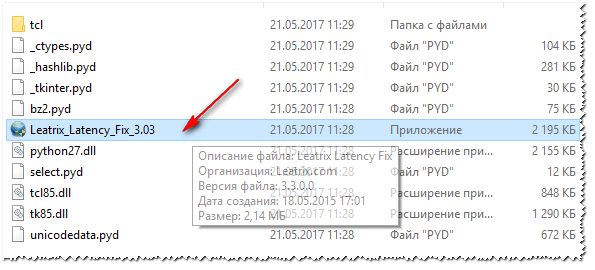
- предложение установить (Install ) - устанавливайте и перезагружайте компьютер;
- предложение удалить (Remove ) - если так, лучше не трогайте, значит изменения уже внесены в реестр (нажав же на Remove - вы вернете настройки в исходное состояние).

9) Брандмауэр и антивирусы
Еще один момент на котором бы хотелось заострить внимание - это работа антивируса и брандмауэра (часто они объединены в одну защитную программу, называемую антивирусом). По умолчанию, брандмауэр недоверчиво относится к незнакомым его программам и, по умолчанию, спрашивает вас, давать ли доступ к сети той или иной программе.
Все эти проверки часто сказываются на работе игр. Рекомендую: либо внести игру в список доверенных приложений, либо на время игры отключать брандмауэр (да и антивирус). Благо, что на многих современных антивирусах уже есть игровой режим...
Как запретить любой программе доступ к интернету -
10) Установка спец. утилит, повышающих приоритет игр
Ну и последнее, сейчас есть достаточно много утилит, которые могут задать максимальный приоритет для игры (во время ее запуска), освободить ОЗУ, закрыть ненужные процессы - таким образом, все ресурсы ПК будут задействованы на игру (а не на посторонние задачи). Благодаря этому, удается не только снизить несколько пинг, но и ускорить работу самой игры.
Ускорение игр: лучшие программы и утилиты -
Надеюсь, после принятия комплекса мер - пинг ваш станет ниже.
На этом у меня всё, всем удачи!
Многие люди, любящие компьютерные игры, слышали о так называемом пинге. Но не каждый знает точно, что это такое. Пинг – время отклика ноутбука или ПК на какие-либо ваши действия. Соответственно, чем он меньше, тем отзывчивее, быстрее и комфортнее будет игра. И проблемы с пингом могут идти как непосредственно от серверов игры, так и от железа, установленного в компьютер. Для того, чтобы наверняка решить проблему и уменьшить пинг в таких играх, как КС: ГО, World of Tanks и других, можно воспользоваться нашими рекомендациями. Мы разберём самые эффективные способы улучшить отклик вашего компьютера.
От чего зависит пинг в играх
На самом деле есть множество нюансов, влияющих на время отклика игры. Поговорим о самых частых из них:
- Скорость интернета . Здесь комментарии излишни – чем быстрее ваш интернет передаёт и получает информацию, тем комфортнее вам будет играть;
- Провайдер . Качество предоставляемых провайдером услуг играет огромную роль. В подробности вдаваться не будем, просто знайте, что ваш роутер и провод в квартире – не единственное, что позволяет вам выйти в интернет. И если выяснить, что вашей скорости недостаточно — просто, то узнать, достаточно ли высокое качество связи поставляет провайдер, проблематично. Для этого можно разве что поспрашивать у других абонентов этого поставщика;
- Удалённость сервера . Выбирайте как можно более близкие сервера для наиболее комфортной работы. Для того, чтобы убедиться, что это действительно имеет значение, попробуйте поиграть на сервере, находящемся в Америке, например. По сравнению с игроками, находящимися близко к нему, ваш пинг будет намного выше;
- Загруженность интернет канала . Мы открываем торрент, ставим качаться три фильма, две игры и несколько альбомов любимого певца, а потом заходим в игру, чтобы скоротать время, пока загрузка закончится. И пинг в это время будет очень высоким, потому что ваш интернет-канал уже забит этими загрузками. Поэтому, если игровая репутация вам важна, остановите скачивание, через диспетчер задач отследите все программы, использующие интернет, и закройте их, чтобы минимизировать время отклика игры.
Как проверить пинг
Для того, чтобы проверить пинг, не нужно скачивать каких-либо программ. Достаточно сделать несколько простых и быстрых действий:
- Смотрим последнюю строку . Описаны минимальное, максимальное и среднее значения. Именно среднее и будет нашим пингом. Нам нужно всего лишь ввести адрес нашей игры или игрового сервера. Вместо привычных адресов можно использовать IP, они тоже подходят.
Какой должен быть пинг интернета для комфортной игры
Естественно, чем меньше значение отклика, тем лучше. Но должно же быть то значение, после которого играть уже некомфортно, какой именно пинг считается хорошим? И оно есть. Для того, чтобы не замечать разных лагов и тормозов, ping должен быть не более 100 .
Разумеется, все зависит от жанра. Динамичные игры на реакцию (шутеры, гонки), например, лучше будут чувствоваться при пинге не более 60, а для остальных хватит уже названных ста.
Как понизить пинг в онлайн играх
Есть огромное количество хитростей для обеспечения минимального отклика. Некоторые из них осуществляются с помощью программ, а другие – стандартными средствами системы. Мы не будем делить их по этому принципу и просто составим список рекомендаций.
Меняем оборудование или провайдера
В первую очередь нужно проверить скорость интернета. Если он не соответствует заявленному провайдером, проверьте оборудование. Если пользуетесь роутером, проверьте мощность сигнала, передвиньте его ближе к компьютеру. Помните, соединение через провод лучше, чем через Wi-Fi. Поэтому имеет смысл пользоваться проводным интернетом – это эффективнее.
Если это USB-модем, убедитесь, что он настроен верно и выполняет свои функции по максимуму. Если в плане оборудования всё прекрасно, нужно позвонить провайдеру и сообщить о возникшей проблеме со скоростью ниже указанной в договоре.
Меняем сервер
Как уже было написано выше, чем территориально ближе к вам сервер, тем меньше время отклика онлайн игры. Поэтому смените сервер
на ближайший к вам. Высокий пинг в данном случае может возникать из-за большого количества маршрутизаторов между вами. В итоге скорость прохождения сигнала возрастает. Узнать количество маршрутизаторов тоже можно через командную строку. Для этого вводим Tracert и IP-адрес сервера.
Обновляем драйвера
Как все мы знаем, от версии драйверов зависит эффективность работы оборудования. Для того, чтобы пинг был минимальным, нужно проверить актуальность драйвера видеокарты. Для того, чтобы это сделать, нужно:

- Именно по этому ИД можно найти самый актуальный драйвер в поисковике либо, например, на сайте devid.info .
Также можно воспользоваться официальным сайтом производителя или специальным софтом, который будет следить за актуальностью ваших драйверов. Например, Driver Booster .
Используем консольные команды
Есть несколько команд, которые позволяют оптимизировать работу с интернетом. Первая – cl _ updaterate хх . Она регулирует количество пакетов от сервера к вашему устройству. Чем меньше будет значение, тем меньше будет ping. Цифры мы вставляем вместо хх. Рекомендуемые значения от 10 до 15. Вторая – cl _ cmdrate xx . Она определяет количество пакетов от компьютера к серверу. И здесь для минимального пинга цифра, наоборот, должна быть больше . И последняя, rate xx , определяет скорость передачи от игрока к серверу и обратно. Здесь нужно выставить значение вашего интернет-соединения в мегабитах.
Выставляем приоритеты в диспетчере задач
У любой программы, запущенной на вашем компьютере, средний приоритет. То есть, для компьютера они все равны и ресурсов выделяется практически всем одинаково. Но если вы выставите высокий нашей программе, ей мощностей компьютера будет выделяться больше. Сделать это можно вручную. Для этого открываем Диспетчер задач
, находим в списке нашу игру, кликаем правой кнопкой мыши и в открывшемся меню находим пункт «Приоритет
». Нужно выбрать «Высокий» или «Выше среднего».
Вручную делать придётся так каждый раз. Для того, чтобы несколько автоматизировать процесс, можно добавить в папку с игрой файл cmd , присваивающий высокий приоритет процессу игры во время каждого его запуска с текстом: start / high *название файла игры*. В этом случае запускать нужно будет не ярлык игры, а созданный файл.
Изменяем реестр
Для уменьшения пинга можно изменить TCP настройки. Перед изменением реестра сделайте бэкап, чтобы не потерять важные данные.

Сканируем антивирусом или отключаем его
Для того, чтобы убедиться, что проблема не в вирусах, запустите проверку. Также проблема может возникать из-за количества ресурсов , потребляемых антивирусом, поэтому, если после проверки никаких вирусов найдено не было, попробуйте отключить антивирус.
Освобождаем интернет-канал
Убедитесь, что никакие программы не загружают ваше интернет-соединение. На всякий случай советуем закрыть все приложения, которые могут использовать трафик: браузер, торрент и прочие.
Расширяем сетевой канал
Для этого нам нужно открыть редактор локальной групповой политики:

Отключаем обновления системы
Windows может загружать обновления и таким образом занимать интернет-канал. Чтобы этого избежать, рекомендуется отключить обновления.
Приложение cFosSpeed
cFosSpeed – программа для понижения пинга в онлайн играх, которая анализирует сетевые пакеты и разделяет их по приоритетам. Благодаря этому осуществляется ускорение работы интернета.
Для того, чтобы программа работала, достаточно её запустить, затем в меню пуска кликнуть правой кнопкой мыши и выбрать «Минимальный пинг
».
Kill Ping
Kill Ping обещает ускорение отклика онлайн игр благодаря разумной технологии распределения обмена пакетами серверов и маршрутизаторов. В техническую часть вдаваться не будем, но это работает. Вы легко сможете разобраться, как работать с ней и инструкции будут понятны каждому. Есть одно но – скачать программу бесплатно нельзя.
FixPinger
Программа FixPinger самая простая. У неё даже нет своего окна – вы просто устанавливаете её в папку игры и в процессе гейминга, если нужно снизить пинг, жмёте f1.
Leatrix Latency Fix
Этот скрипт отключает таймер
времени отклика на обработку пакетов. Таким образом пинг существенно уменьшается. Использование Leatrix Latency Fix элементарно – вам нужно всего лишь его установить.
Уменьшаем пинг на 3G модеме
В случае с 3G модемами большое значение имеет сила сигнала . У некоторых моделей есть порты под антенны, но если их нет, будет сложнее. Дадим несколько советов по усилению сигнала:

Все пользователи глобальной сети сталкиваются с пингом каждый день, но не знают, и как он применяется в интернете, почему показатели подобной программы столь важны для некоторых пользователей? Для начала стоит разобраться, что пинг - это некая задержка, исчисляющаяся в миллисекундах и показывающая время передачи данных от пользователя к серверу, оно может быть, соответственно, больше или меньше. В первом случае возникает ряд проблем, например с тормозами в игре у современных геймеров. Ведь отклик центрального сервера может быть слишком долгим, поэтому принимающий компьютер не сможет показывать реальные события на данный момент.
Можно осуществлять ping сайта практически любого, т.е. проверять его прямую работоспособность в данный конкретный момент. Такая утилита очень полезна, ведь всегда можно просматривать его изменения, и при очень высоком поднятии - звонить и говорить об этом провайдеру, называть конкретную цифру и просить принять меры для понижения величины этого числа. Также для этого можно оптимизировать ПК или перестать пользоваться программами, которые используют слишком много трафика и тормозят работу системы.
Если более детально углубляться, то на вопрос о том, ping, можно академически ответить, что это программа, которая работает по протоколу взаимодействия TCP/IP. При ее работе посылается некий эхо-пакет (ICMP) на требуемый сетевой интерфейс, после чего ожидается прибытие эхо-пакета в таком же ICMP формате. При этом время ожидания измеряется, это дает наглядную картину реакции системы, также выявляется возможность подключения.

Можно полагать, что затрагивает ping порт и IP-адрес, ведь именно из данных частей состоит конечная точка соединения (по-другому можно назвать, как сокет). Понятие порта используется для сетевого стека на прикладном уровне.
Чтобы узнать пинг для того или иного ресурса, требуется всего лишь зайти в командную строку и набрать server". Последнее слово нужно заменить на адрес сайта или сервера, к которому необходимо обратиться. Если пользователь хочет наблюдать все время за задержкой, то используется команда "ping server -t". Естественно, что даже такие юзеры, которые и понятия не имеют, что такое ping (а их достаточно много), пользуются им каждый день, просто заходя на страницы их любимых интернет-ресурсов.

Также есть еще одно очень удобное средство - трассировка. Команда схожа по работе с утилитой пинг, но отличие заключается в том, что на консоль она выводит не только временную задержку, но и список серверов, которые стоят на пути к требуемому источнику. Для этого вводится "tracert server", где последнее слово, естественно, заменяется нужным адресом.
Продвинутые пользователи хорошо знают, что такое ping, и это неудивительно. Данное средство очень полезно для тех, кто активно пользуется а таковых в наше время подавляющее большинство. Утилита пинг позволяет выявлять неисправности соединения и конкретно показывать это в цифрах. Если последние отсутствуют, то это значит, что требуемый адрес в данный момент вообще не активен.






